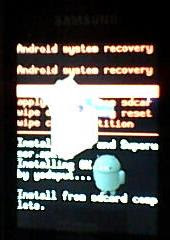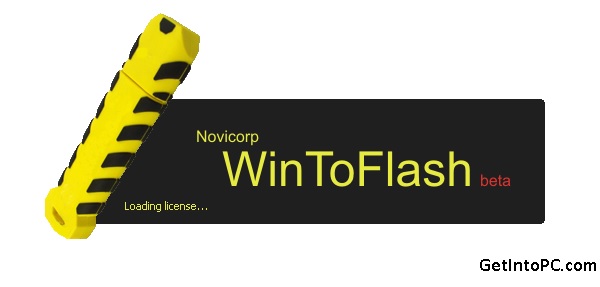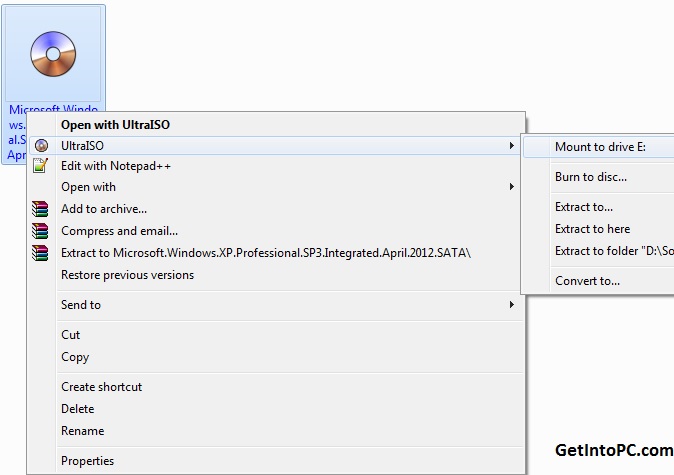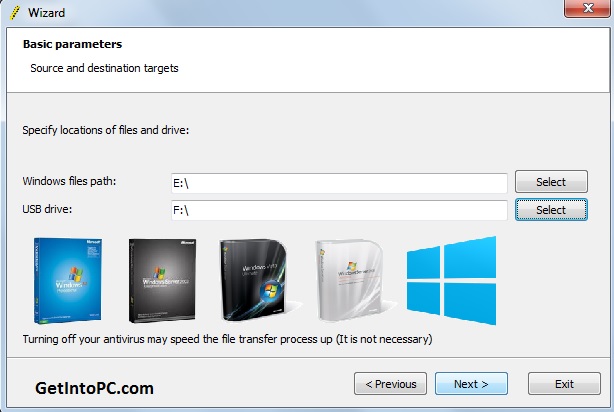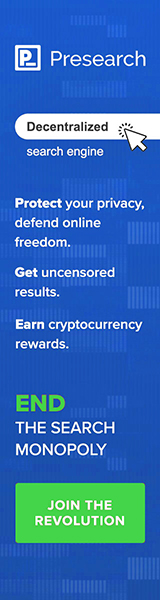Downloadable: Software Resetter Printer Canon MP258
Download Program Resetter Canon MP258 - Sebuah tool kecil yang sangat bermanfaat untuk mengatasi masalah printer Canon MP258. Sekedar pengetahuan aja nih, kalau anda mengalami error pada printer sebenarnya sangat mudah untuk mengatasinya.
Seperti kita ketahui, printer Canon MP258 memiliki layar atau LCD Panel yang memberikan informasi kepada kita dalam bentuk kode-kode angka dan huruf. Dari kode-kode itulah kita bisa mengetahui masalah apa yang terjadi pada printer canon MP258 kita. Untuk mengetahui lebih detail tentang kode-kode error canon MP258 silakan anda baca artikelnya disini.
Salah satu masalah yang paling sering tapi tidak diketahui penyebabnya adalah masalah limit print pada head cartridge. Biasanya akan ditandai dengan munculnya kode E08 pada layar panel. Naaah.. untuk mengatasi masalah tersebut, silakan anda download program resetter canon MP258-nya di sini.
Cara Melakukan Reset Printer Canon MP258
Berikut ini adalah cara melakukan reset pada printer canon MP258
-
Printer harus dalam keadaan mati, namun kabel listrik tetap terpasang.
Tekan tombol STOP/RESET dan tahan, kemudian tekan tombol POWER dan tahan.
Tombol POWER masih ditekan, lepas tombol STOP/RESET, kemudian tekan tombol STOP/RESET 2x dalam keadaan tombol power masih ditekan.
Lepas kedua tombol secara bersamaan.
Printer akan berproses beberapa saat (agak lama), kemudian LCD Panel akan menunjukkan angka NOL (0).
Komputer akan mendeteksi DEVICE BARU, namun abaikan saja!
Keadaan ini menunjukkan printer MP258 dalam keadaan SERVICE MODE dan siap direset.
Silakan anda ekstrak program resetter canon MP258 yang sudah anda download tadi (nama filenya ServiceTool_V1074 bosgentongs.exe).
Jalankan program resetter canon MP258 tersebut
Klik MAIN, maka printer akan berproses, kemudian MP258 akan print satu halaman dengan tulisan D=000.0 Klik EEPROM Clear. Kemudian klik EEPROM, dan printer akan print hasil Resetter MP258. Salah satu barisnya adalah sebagai berikut : TPAGE(TTL=00000 COPY=00000) Matikan Printer dengan menekan tombol POWER.
Oke, itulah cara reset printer canon MP258 yang dapat admin bagikan untuk kalian. Lengkap khan? :) :D :)
semoga bermanfaat